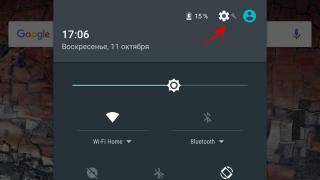Înghețarea unui computer sau laptop este o problemă cunoscută de toată lumea. Adesea, în timpul unei munci grele, a unui joc interesant sau a vizionării unui film preferat, gadgetul funcționează defectuos și sistemul începe să încetinească. Acest fenomen este extrem de neplăcut, de aceea este important să înveți cum să faci față unor astfel de situații pentru a nu strica echipamentul și propria dispoziție.
De ce computerul sau laptopul meu îngheață sau funcționează încet?
Cele mai frecvente motive pentru care sistemul începe să încetinească sunt următoarele:
- Supraîncălzire procesor, încărcare mare (100%) pentru o lungă perioadă de timp. Deschideți Task Manager și verificați memoria RAM;
- Un număr mare de programe active care rulează în fundal (în special aplicații „grele”, multe file deschise ale browserului de Internet, Photoshop, jocuri cu resurse intensive, videoclipuri la calitate Full HD);
- Uzura componentelor (hard disk învechit, care în timp poate încetini foarte mult funcționarea unui computer sau laptop);
- Lipsa driverelor necesare (de exemplu, pentru o placă video sau o placă de bază, ceea ce poate duce la funcționarea necorespunzătoare a dispozitivelor);
- RAM insuficientă (mai puțin de 2 GB pentru versiunile de Windows pe 32 de biți, mai puțin de 4 GB pentru versiunile de Windows pe 64 de biți);
- Un computer sau laptop învechit („hardware-ul” dispozitivului dvs. este învechit și nu îndeplinește cerințele moderne);
- Conexiune slabă la internet (dacă computerul sau laptopul dvs. este lent pe internet, site-urile din browser se încarcă lent).
- Dacă computerul sau laptopul tău se blochează în jocurile video moderne, poate avea nevoie de o placă video mai puternică, deoarece... Cel instalat nu poate face față sarcinii.
În unele cazuri, rezolvarea problemei va necesita doar câteva clicuri de mouse, în timp ce în altele, poate dura câteva ore sau chiar zile pentru a vă readuce calul de lucru.
Ce să faci dacă computerul sau laptopul tău este foarte lent? Cum să-și accelereze activitatea?
Deci, să mergem în ordine:
Supraîncălzirea și încărcarea procesorului computerului sau laptopului. Cea mai simplă problemă cu un gadget care încetinește este supraîncălzirea acestuia. Modelele moderne de computere și laptop-uri sunt echipate cu ventilatoare puternice de răcire care împiedică supraîncălzirea, chiar dacă computerul funcționează câteva zile la rând. Dacă aveți ghinion și computerul se supraîncălzește în mod regulat, va trebui să îl opriți mai des.
În unele cazuri, cauza supraîncălzirii este praful obișnuit, care înfundă răcitorul și îl împiedică să funcționeze la capacitate maximă. Pentru a evita supraîncălzirea, este necesar să suflați periodic ventilatoarele și să îndepărtați murdăria.
Sarcina procesorului poate fi cauzată atât de programe și aplicații neoptimizate, cât și de „slăbiciunea” procesorului însuși. Găsiți ce procese folosesc mult CPU apăsând Ctrl+Alt+Delete și accesând fila de performanță (pentru Windows). Dacă este posibil, dezactivați serviciile neutilizate, inutile și eliminați programele inutile. Dacă nu v-ați actualizat procesorul de ceva timp, ar putea fi timpul să faceți acest lucru.
Un număr mare de programe active care rulează în fundal.În ciuda faptului că un computer este o tehnologie destul de inteligentă, acesta poate fi păcălit și rulând un număr mare de programe în același timp. Chiar dacă toate funcționează în fundal, sistemului îi este greu să facă față sarcinii și începe să se prăbușească.
Pentru a rezolva problema, trebuie să închideți toate programele inutile. Dacă nu au avut loc modificări semnificative, trebuie să ștergeți bara de activități și să închideți toate programele care rulează implicit în ea. Pentru a face acest lucru, trebuie să eliminați programele inutile care sunt încărcate la pornirea Windows (7, 10). În Windows 10, apăsați Ctrl+Alt+Delete și accesați fila „Pornire” și debifați componentele inutile. În acest fel, puteți elimina programele inutile de la pornire în Windows 10.
Uzura componentelor. Orice „hardware” eșuează mai devreme sau mai târziu, provocând diverse defecțiuni în funcționarea lor. Pe lângă încetinirea, computerul se poate reporni spontan sau chiar se poate opri complet. Căderile regulate de tensiune și supraîncălzirea frecventă a computerului pot accelera procesul de uzură a elementelor individuale ale gadgetului.
În plus, diverse deteriorări mecanice pot duce la uzura pieselor gadget. Dacă sunteți bine versat în tehnologie și puteți distinge un condensator bun de unul prost, puteți efectua singur procedura de înlocuire a componentelor individuale, iar dacă nu, un centru de service vă va ajuta.
Ar trebui să fiți deosebit de atenți la starea hard disk-ului computerului. Deoarece dacă este defect sau „moare” încet, acest lucru poate încetini foarte mult funcționarea computerului sau laptopului, chiar dacă celelalte componente au performanță suficientă
Lipsa șoferilor necesari. Driverele sunt instalate pentru a asigura funcționarea corectă a anumitor programe. Dacă programele încep să încetinească sau nu pornesc deloc, verificați „lemnele de foc” pentru a nu anula funcționarea computerului.
Driverele sunt descărcate de pe site-urile web oficiale care dezvoltă componente originale ale computerului. Dacă nu aveți acces la ele, este mai bine să contactați un specialist.
Lipsa memoriei RAM. Pe lângă fișierele cu adevărat necesare și importante, pe computerele noastre puteți găsi grămezi de tot felul de „junk”, a căror acumulare duce la destabilizarea sistemului. Unele fișiere, care pot determina înghețarea computerelor, sunt introduse în memoria acestuia din urmă după dorința noastră, iar unele merg „în plus” față de fișierele descărcate.
Pentru a șterge documentele sau programele inutile, trebuie să intrați în registrul computerului, să selectați programul și să faceți clic pe butonul „Del”. Uneori, eliberarea memoriei poate dura câteva minute și, uneori, câteva ore.
Cerințele RAM cresc de la an la an. Până de curând, 2 Gigaocteți de memorie pentru un laptop sau PC erau considerați norma, dar astăzi acestea sunt cerințele minime pentru orice sistem. Regula principală este că nu poți avea niciodată prea multă RAM, ar trebui să te limitezi doar la bugetul tău.
Computer învechit. Problema uzurii morale și fizice a echipamentelor este una dintre cele mai presante, ceea ce duce la întreruperea funcționării computerului. Și acest lucru este legat nu atât de îmbătrânirea gadgetului în sine, ci de apariția unor noi programe care necesită din ce în ce mai multe capacități noi din partea tehnologiei.
În acest caz, este foarte important să înțelegeți pentru ce este folosit cel mai des un computer sau un laptop. Dacă doriți să lucrați cu editori grafici, programe mari sau jocuri moderne, atunci puteți încerca să instalați programe mai simple. În caz contrar, va trebui să cumpărați un computer nou sau să actualizați parțial „umplutura” celui vechi.
Din când în când, hardware-ul din interiorul computerului sau laptopului trebuie pur și simplu înlocuit. Trebuie să vă împăcați cu asta dacă doriți să lucrați confortabil cu aplicații moderne.
Conexiune la internet slabă, lentă sau de proastă calitate. O problemă la fel de populară atunci când un computer (laptop) se blochează atunci când lucrează pe Internet este o conexiune la internet de proastă calitate. Dacă lucrați cu programe și aplicații în rețea, trebuie să monitorizați cu atenție calitatea conexiunii, altfel puteți fi pur și simplu dat afară în cel mai inoportun moment. O mare varietate de planuri tarifare vă permite să alegeți viteza adecvată de conectare la Internet. Și dacă ceva nu ți se potrivește, poți oricând să-ți schimbi planul tarifar sau chiar furnizorul.
Placă video slabă, învechită. O placă video bună și modernă este o necesitate pentru o serie de aplicații legate de procesarea video și jocuri video cool. Dacă utilizați un software care este sensibil la performanța plăcii video, ar trebui să verificați această componentă specială a sistemului. În unele cazuri, performanța adaptorului video poate fi crescută, dar în unele cazuri înlocuirea nu este necesară.
Dacă gadgetul tău începe să încetinească „din senin”, fă-ți timp pentru a afla și a elimina adevărata cauză a acestui fenomen, iar computerul tău va fi întotdeauna într-o „fotă bună”.
Timpul este un factor fundamental care afectează într-un fel sau altul tot ceea ce ne înconjoară. Sistemul informatic nu face excepție. În cazul în care folosiți un laptop, ca să spunem așa, în modul intensiv, mai devreme sau mai târziu veți întâlni cu siguranță ceva care încetinește laptopul. Ce să fac? Se dovedește că totul poate fi prevăzut în avans. Dacă dintr-un anumit motiv „trenul de mare viteză a plecat”, atunci, cu ajutorul sfaturilor utile din acest articol, performanța și viteza dispozitivului tău portabil vor deveni mai bune decât înainte. Vă invităm în lumea optimizării interesante!
Pot exista un număr incredibil de motive. Și toate acestea trebuie identificate pentru o soluție cuprinzătoare ulterioară. Pentru că dacă îți lipsește neimportantul și nesemnificativul, vei întâlni din nou efectul inhibiției.
Așa că pune-ți câteva întrebări:
- Câți ani are computerul tău?
- Hardware-ul laptopului tău este „slab” pentru programele și aplicațiile instalate pe el?
- Îți folosești des laptopul în medii ostile?
Dacă nu știți răspunsul la întrebarea: „Laptopul încetinește - ce să faceți?” - aceasta înseamnă că nu ați efectuat niciodată întreținerea preventivă completă a computerului dvs. Cel mai probabil, nu utilizați software specializat pentru optimizare. Acesta este motivul pentru care computerul dvs. este „supraîncărcat” cu diverse date digitale. Să rezolvăm problema practic!
Curățarea sistemului de operare Windows

Dacă hard disk-ul are o partiție de sistem separată, de obicei desemnată cu litera latină „C:”, atunci totul este normal. În caz contrar, la un moment „minunat” s-ar putea să rămâi fără informații care sunt importante pentru tine. Sistemul de operare se va prăbuși - datele vor ajunge „nicăieri”! Deci, faceți aspectul corect al spațiului pe disc.
Serviciul de salvare Windows: fereastră de proprietăți
- Laptopul rulează încet - accesați meniul Start.
- Apoi accesați secțiunea „Computer”.
- Țineți marcatorul de pe comanda rapidă a unității de sistem și faceți clic pe butonul din dreapta al mouse-ului.
- Din meniul contextual, selectați „Proprietăți”.
- Dacă vedeți butonul „Curățare disc”, atunci sunteți pe drumul cel bun - faceți clic pe el.
- În câteva minute, se va deschide în fața ta o listă care va trebui editată, ca să spunem așa.
- După ce ați verificat toate elementele pe care trebuie să le ștergeți, activați butonul „OK”.
Nu va fi de prisos dacă utilizați fila „Avansat”. Cu toate acestea, nu vă grăbiți, deoarece serviciul de dezinstalare Windows, care nu funcționează destul de corect, este puțin probabil să ștergă intrările din registrul sistemului de operare. Aveți răbdare, această problemă încetinește laptopul, ce să faceți - cu siguranță o vom rezolva!
Eliminarea programelor neutilizate sau pur și simplu inutile

Acest pas este un punct extrem de important în optimizare. Deoarece dezordinea de software devine adesea principala problemă a încetinirii computerului. Instrumentele standard ale sistemului de operare Microsoft nu au o metodă de dezinstalare competentă. Paradoxal, dar adevărat. Poate cineva consideră că decizia acestei companii este justificată... dar registrul încă „nu este de cauciuc”.
- Instalați versiunea gratuită a programului „Dezinstalarea dumneavoastră”.
- După deschiderea ferestrei principale a software-ului menționat, selectați obiectul de distrus și faceți clic pe butonul „Șterge”.
- Faceți clic afirmativ pe „Următorul” și în câteva minute toate datele vor fi șterse.
Curățarea dezordinei digitale
Unele programe pentru configurarea unui laptop vă permit să remediați rapid diverse tipuri de erori care complică funcționarea sistemului de operare. V-ați familiarizat deja cu una dintre soluțiile standard. Cu toate acestea, metoda radicală este încă mai bună - optimizatorul CCleaner.
- Descărcați acest program „ușor” de pe Internet.
- După instalare și lansare, activați secțiunea „Curățare”.
- Faceți clic pe butonul „Analiză”.
- După aceea - „Curățenie”.
Editarea listei de pornire
Un alt motiv pentru care un laptop încetinește este încărcarea excesivă a sistemului de operare cu diverse programe și utilități care sunt activate imediat după pornirea mediului de operare Windows. Software-ul prioritar funcționează în fundal, adică în secret, „nu o bătaie de vedere” pentru utilizator. Cu toate acestea, „devoratorii” de resurse de sistem pot fi găsiți în tavă. Zona de jos a ecranului (dreapta) este adesea aglomerată cu comenzi rapide către programe și aplicații care rulează simultan. Prin eliminarea unora dintre ele, puteți obține o creștere semnificativă a performanței și vitezei sistemului de operare. Cum să faci asta, citește mai jos.

- În bara de căutare a meniului Start, introduceți comanda „msconfig”.
- În fereastra de rezultate, activați fișierul „exe”.
- După ce se deschide fereastra de service, accesați fila „Pornire”.
- Debifați casetele de selectare pentru programe și utilitare mediocre.
- Reporniți sistemul.
Veți fi plăcut surprins cu cât de repede pornește computerul. Când un laptop (Windows 7, versiunea opt sau XP) încetinește, aceasta este una dintre cele mai importante acțiuni din complexul general de optimizare.
Dezactivați serviciile inutile ale sistemului de operare
Desigur, dezvoltatorii mediului de operare Windows au prevăzut literalmente toate scenariile de utilizare a sistemului. Cu toate acestea, unele dintre servicii pot fi dezactivate „fără durere”. Această acțiune este relevantă în special pentru proprietarii de laptopuri al căror hardware nu este deosebit de puternic.
- În meniul Panoului de control, găsiți și activați pictograma Instrumente administrative.
- Apoi faceți clic pe „Servicii”.
- Întreaga listă a serviciilor Windows activate va fi afișată în zona din dreapta a ferestrei de lucru.
Atenție: nu ar trebui să dezactivați neatenționat utilitățile (aparent de prisos), deoarece există o mare probabilitate să dezactivați elementele care sunt critice pentru un sistem de operare stabil. De dragul înțelepciunii, cereți sfatul competent de la experți.
Pune lucrurile în ordine în registrul Windows
Dacă laptopul începe să încetinească, trebuie să verificați jurnalul sistemului de operare pentru intrări eronate și, prin urmare, inutile în baza de date principală a mediului de operare.

- Deschideți din nou CCleaner.
- Accesați fila „Registry” într-o nouă fereastră de lucru.
- Acum ar trebui să activați butonul „Căutați probleme”.
- După un scurt proces de scanare, faceți clic pe „Remediați”.
- Acceptați afirmativ cu o solicitare de serviciu pentru a continua.
Rețineți: nu ar trebui să perturbați prea des registrul de sistem. Acest lucru poate avea un efect negativ asupra utilității sistemului de operare!
Defragmentarea hard disk-ului
HDD de tip tradițional necesită întreținere sistematică. La urma urmei, utilizatorul descarcă, instalează și mută în mod constant date. „Dispersia” înregistrărilor digitale face dificilă funcționarea mecanismului de citire mobil al hard diskului. Un laptop care rulează încet este o consecință a neglijării procesului de defragmentare. Hai sa remediem situatia...

- Activați comanda rapidă a serviciului „Computer”.
- Selectați discul de sistem făcând clic lung pe butonul din dreapta al mouse-ului.
- Din lista derulantă, selectați Proprietăți.
- Acum trebuie să deschideți fila „Service”.
- Prima operațiune va fi „Verificați discul pentru prezența...”.
- Apoi, după repornire, defragmentați partiția de serviciu.
Este demn de remarcat faptul că, în unele cazuri, are sens să optimizați literalmente întregul spațiu pe disc al hard diskului. Prin urmare, aveți răbdare și defragmentați fiecare partiție HDD pas cu pas.
Personalizarea noilor sisteme
O altă metodă, a cărei descriere vă va oferi răspunsul la întrebarea cum să creșteți viteza laptopului.

- În zona desktopului, faceți clic dreapta pe meniul contextual.
- Din listă, selectați Personalizare.
- Dacă utilizați designul „Stil simplificat” de la unitatea de bază, veți simți cu siguranță o creștere a „eficienței de luptă” a mașinii dumneavoastră electronice.
Resursele grafice sunt deosebit de valoroase atunci când configurația hardware a PC-ului nu are o placă video discretă. Funcționarea cipului integrat este susținută de CPU-ul și RAM-ul computerului. Se poate dovedi că „vinovat” performanței scăzute este designul „Aero” activat. Treceți la o schemă de personalizare mai simplă. Pentru a regla fin, urmați: „Panou de control” - „Sistem” - „Setări avansate”. În fereastra „Proprietăți sistem”, activați primul buton „Opțiuni”, care se află în blocul „Performanță”.
Situații non-standard: laptopul încetinește după reinstalare
O greșeală comună făcută de mulți utilizatori începători este plasarea unei noi copii a distribuției peste una veche, ineficientă. Procesul de înlocuire a fișierelor de sistem este o modalitate extrem de nesigură de a actualiza sistemul de operare. După ceva timp, „sistemul de operare umflat” va începe să încetinească din nou. Ei bine, dacă utilizatorul nu și-a scanat anterior unitatea hard disk cu un utilitar antivirus special, atunci problemele sunt inevitabile. Codul rău intenționat se va face cunoscut din nou. Drept urmare, îți vei pierde timpul și, în unele cazuri, chiar și nervii.

- După descărcarea și instalarea utilitarului antivirus gratuit „Kaspersky Virus Removal Tool”, rulați-l pe computer.
- După scanare, ștergeți fișierele infectate.
- Înainte de a instala un nou sistem de operare Windows, hard disk-ul trebuie să fie complet formatat.
În loc de o concluzie
Deci, sunteți familiarizat cu punctele principale ale problemei: laptopul încetinește, ce trebuie să faceți. Cu toate acestea, recomandările descrise mai sus nu reprezintă întreaga listă de metode de optimizare. Există o mulțime de programe, a căror utilizare ajută utilizatorul să restabilească stabilitatea și productivitatea pierdute pentru „prietenul lor de fier” în doar câteva clicuri. În cadrul acestui articol, doar unul dintre ele a fost discutat. Dar, dacă începi să observi că sunetul de pe laptop este lent, atunci s-ar putea ca problema să fie o defecțiune tehnică a dispozitivului. Poate că o simplă reinstalare a driverelor audio va ajuta într-o astfel de situație. Oricum, nu dispera! Dacă ai găsit acest articol, cu siguranță vei găsi răspunsul necesar la întrebarea ta în viitor. Optimizare fericită pentru tine!
În timp, utilizarea activă a unui computer poate duce la înghețari mici și uneori mari ale sistemului. Există multe motive pentru acest fenomen. Dintre acestea, există atât inofensive, cât și grave legate de hardware-ul computerului sau de deteriorarea sistemului de operare. Într-un fel sau altul, fiecare utilizator a întâlnit asta cel puțin o dată în viață. Ce să faci dacă computerul începe să încetinească? Răspunsurile la aceasta și la multe alte întrebări sunt mai departe în acest articol.
Soluția problemei depinde de motivul încetinirii PC-ului
Primul și cel mai inofensiv motiv este acumularea de fișiere „junk” în timpul lucrului cu un computer. Fiecare program, aplicație sau site pe care îl vizualizați în browser, fără să știți, creează și încarcă fișiere necesare temporar pentru funcționarea sa în profunzimea sistemului (în registrul de sistem). Nu este nimic greșit în acest lucru, deoarece acesta este, în parte, principiul muncii lor. Totuși, toate acestea duc la acumularea acestor fișiere, care în timp vor începe să ocupe o parte semnificativă din spațiul pe disc, ceea ce va afecta cu siguranță viteza computerului. Apare o întrebare logică: „Cum să rezolvi asta?” De fapt, aici nu este nimic complicat. Tot ce trebuie să faceți este să descărcați un utilitar care poate fi folosit pentru a curăța fișierele nedorite. O astfel de curățare este sigură și nu va afecta în niciun caz performanța programelor sau integritatea datelor dumneavoastră. Liderul printre astfel de utilitare este CCleaner. Acesta este un program gratuit cu o interfață simplă și intuitivă, care vă va ajuta să eliberați de la câțiva până la zeci de gigaocteți de spațiu pe disc. De asemenea, spațiul pe disc poate fi pur și simplu „aglomerat” cu un număr mare de programe și aplicații pe care nu le-ați folosit de mult timp. Aceasta este o poveste destul de comună când oamenii nu șterg programele pe care le-au folosit cu mult timp în urmă de ani de zile, dar ocupă spațiu. Prin urmare, asigurați-vă că ștergeți toate fișierele de care nu mai aveți nevoie.

Al doilea motiv este numărul mare de aplicații la pornire. De fiecare dată când porniți computerul, după încărcarea sistemului de operare, acesta începe automat descărcarea unor programe care de obicei rulează în fundal. În unele cazuri, acest proces durează câteva minute, iar utilizatorul pur și simplu stă și așteaptă până când o duzină de aplicații sunt în sfârșit încărcate una câte una. Aplicațiile care rulează în fundal încarcă procesorul central și „mănâncă” RAM-ul PC-ului, ceea ce cu siguranță îi afectează viteza. Pentru a merge la pornire, accesați „Managerul de activități”. Acest lucru se poate face apăsând combinația de taste Ctrl+Alt+Del. În fereastra Task Manager, accesați fila Pornire. În listă, dezactivați acele programe pe care nu doriți ca computerul să le încarce imediat când îl porniți. Este sigur să spunem că majoritatea acestor aplicații sunt. Cu siguranță ar trebui să lăsați doar antivirusul, iar restul depinde de dorința dvs. Acolo, în Task Manager, puteți vedea cum fiecare aplicație încarcă procesorul sau RAM.

Al treilea motiv este, desigur, software-ul rău intenționat sau, așa cum se numește mai des, viruși. Odată ajunse în sistemul informatic, astfel de fișiere pot ocupa mult spațiu pe disc sau pot crea un proces care va consuma aproape toată puterea productivă a computerului. Astfel de procese pot fi detectate prin Task Manager. Există multe moduri prin care software-ul viruși poate ajunge pe computerul dvs. și singura modalitate de a vă proteja de toate acestea este un antivirus. Alegerea software-ului antivirus este destul de mare, atât plătită, cât și gratuită. Se recomandă să descărcați numai software antivirus cu licență, deoarece software-ul antivirus piratat poate conține deja fișiere rău intenționate. Antivirusurile gratuite funcționează la fel de bine (unele chiar mai bine) și poți fi complet încrezător în securitatea sistemului tău. Desigur, vi se va oferi doar un nivel de bază de protecție gratuit, dar trebuie menționat că, dacă sunteți un utilizator obișnuit, această protecție vă va fi suficientă. Software-ul antivirus gratuit include: Avast, AVG, 360 Total Security. Principalul lucru este să vă amintiți să actualizați în mod regulat bazele de date ale programelor, astfel încât acestea să lupte cu fișierele rău intenționate cât mai eficient posibil. Este recomandat să setați actualizările în modul automat pentru a nu vă gândi constant la ele.

Al patrulea motiv este defecțiunile sistemelor de răcire, ceea ce duce la supraîncălzirea altor părți. Acest lucru poate provoca, de asemenea, încetiniri foarte grave ale computerului. Această problemă ar trebui rezolvată prin reglarea vitezei de rotație a ventilatorului (răcitorului). Acest lucru se poate face prin BIOS sau folosind utilitare speciale.

Al cincilea motiv este lipsa de putere a PC-ului în sine. Dacă lucrați simultan în mai multe programe sau rulați unul, dar unul foarte solicitant, iar computerul începe să încetinească, atunci ideea poate fi că puterea procesorului și cantitatea de RAM pur și simplu nu sunt suficiente. Prin urmare, asigurați-vă că înțelegeți cât de complexe pot rezolva sarcinile în ceea ce privește performanța computerului dvs.
Al șaselea motiv este destul de rar, dar totuși. Este relevant pentru utilizatorii de laptop. Fiecare laptop are o baterie, ceea ce înseamnă că sistemul are opțiuni avansate de alimentare. Dacă dispozitivul este conectat la alimentare, atunci performanța este la maxim, dar dacă computerul funcționează pe baterie, atunci performanța va fi redusă pentru a maximiza durata de viață a bateriei. Este posibil ca comutarea între aceste moduri să nu se facă automat, ceea ce înseamnă că laptopul tău poate fi în mod constant în modul de economisire a energiei, în care capacitatea de producție a computerului este redusă semnificativ. Puteți modifica aceste setări fie în panoul de control, fie într-un utilitar special care este deja instalat implicit pe laptop.

Iată o listă de motive pentru care computerul dvs. poate încetini, iar acum știți cum să o faceți. Scrieți în comentarii dacă acest articol a fost util și cum ați tratat frânele de pe computer.
Motivele pentru care laptopul a început să încetinească foarte mult nu sunt atât de puține pe cât pare. La urma urmei, aceasta este electronică și este destul de dependentă de diverși factori externi care pot avea un impact direct asupra performanței dispozitivului.
De ce ar putea un laptop să funcționeze prost?
- Dacă laptopul încetinește la încărcare, lansare de programe, în timp ce jucați jocuri și așa mai departe, în primul rând, trebuie să găsiți motivul acestui fenomen. Deci, de exemplu, laptopul a început să încetinească mult după ce a lucrat activ în rețea sau a instalat programe de pe unitatea flash a altcuiva? Există o mare probabilitate să fi contractat virusul. Acest lucru se întâmplă adesea dacă aveți software antivirus învechit sau nu îl aveți deloc. Singurul lucru pe care trebuie să-l faceți într-o astfel de situație este să instalați un software de securitate, care va deveni o protecție de încredere și vă va permite să scăpați de codurile de programe rău intenționate.

- Alternativ, dacă laptopul încetinește în timpul funcționării, îl puteți da vina pe defecțiunile sistemului de operare. De exemplu, dacă există probleme cu Windows 7 sau 8, pot exista întârzieri de performanță. Acest lucru se întâmplă din motivul că, atunci când lucrați cu Windows, de exemplu, 7, orice program instalat creează intrări în registrul sistemului de operare. Ele rămân acolo chiar dacă dezinstalați programul. Când numărul de astfel de înregistrări abandonate depășește toate limitele imaginabile, laptopul încetinește teribil. De asemenea, merită luat în considerare faptul că fișierele pot rămâne pe sistem, ocupând spațiu suplimentar pe hard disk. Ca urmare, performanța dispozitivului este redusă semnificativ.
- Pe Windows 7, 8 sau alte versiuni, există, de asemenea, o problemă, cum ar fi munca incorectă cu registre - acestea conțin adesea unele erori sau încălcări. Astfel de probleme apar în timpul instalării sau eliminării programelor. Pentru ca laptopul să nu mai încetinească, trebuie să faceți următoarele: lucrați cu registrele, curățați-le

- Un alt motiv pentru care laptopul încetinește mult ar putea fi că hard disk-ul este încărcat complet. Cu cât este mai puțină memorie liberă, cu atât viteza dispozitivului este mai mică. Dacă doriți să verificați această presupunere a dvs., trebuie să faceți următoarele: în meniul „Start”, deschideți secțiunea „Computerul meu”, iar în ea „Disc local C”. Pe aceasta sunt instalate Windows 7, 8 și altele.
- Problemele pot începe și în cazul în care sistemul de răcire funcționează defectuos. Laptopul încetinește atunci când ventilatoarele se înfundă cu diverse murdărie casnice: praf, păr de animale de companie, păr și așa mai departe. Dacă laptopul începe să încetinească din cauza unei defecțiuni a sistemului de ventilație al dispozitivului, nu încercați să rezolvați singur această problemă - este mai bine să duceți laptopul la un tehnician. Nu ar trebui să faceți singur reparații, deoarece puteți aranja piesele incorect și dispozitivul nu va mai funcționa complet. Un sistem de răcire înfundat este întotdeauna însoțit de un simptom atât de caracteristic precum zgomotul crescut. Prin urmare, este dificil să confundați acest motiv pentru care laptopul încetinește cu altul

- Pot apărea probleme cu laptopul dacă introduceți setări incorecte de alimentare pentru dispozitiv. Deci, de exemplu, laptopul încetinește dacă eșuează. În mod implicit, parametrii sunt setați în Windows (acest lucru este tipic pentru toate versiunile - de la începutul până la 7 și 8). Acestea sunt configurate astfel încât să se asigure că atunci când se operează dispozitivul doar pe o baterie, fără încărcare suplimentară, frecvența procesorului este redusă semnificativ. Din acest motiv, timpul de funcționare offline al computerului crește. Pentru a crește performanța dispozitivului trebuie să faceți următoarele: mergeți la setări și modificați parametrii în cei de care aveți nevoie
Dacă doriți să instalați o nouă jucărie puternică pe un laptop vechi, puteți avea probleme cu performanța dispozitivului. Acest lucru se datorează faptului că echipamentele vechi, chiar dacă au sistemul de operare avansat și popular Windows 7 sau 8, nu vor rula un program puternic din cauza slăbiciunii plăcii de bază sau a plăcii video.
Într-o zi, fiecare utilizator de laptop se confruntă cu o încetinire a computerului. Cu cât computerul este mai vechi, cu atât mai des „devine prost” - acest lucru nu este surprinzător. Software-ul din ce în ce mai complex crește cerințele de sistem pentru capacitățile de calcul ale dispozitivului.
Laptopul încetinește, ce ar trebui să fac Windows 7, ca orice sistem de operare, dobândește și erori, „cozi” de la programele șterse și reinstalate.
De unde să începi căutarea? Laptopul este foarte lent, ce ar trebui să fac (Windows 7)? Să ne uităm la câțiva dintre cei mai comuni factori care influențează inhibarea procesării datelor.
Cel mai important simptom al bolii electronice este bătrânețea
Diagnosticul poate fi pus uneori independent, fără implicarea specialiștilor. Cu butonul stâng al mouse-ului, porniți „Start”, ridicați cursorul la inscripția „Computer”, faceți clic pe inscripție cu butonul din dreapta al mouse-ului, coborâți cursorul la inscripția „proprietăți”, faceți clic pe el. Fereastra care se deschide în secțiunea „Sistem” ne va spune despre principalele caracteristici:
- Scor (valoarea numerică a indexului experienței Windows).
- Procesor (producător, tip, denumire, viteza de ceas a procesorului principal).
- Memoria instalată (RAM) este un dispozitiv de memorie cu acces aleatoriu.
- Tip de sistem (64 sau 32 de biți OC).
Faceți clic stânga pe inscripția „Indexul experienței Windows”, în fereastra care se deschide citim „Evaluați și creșteți viteza computerului dvs.”. În această secțiune, puteți vedea care indicator are cel mai scăzut rating de performanță. Jocurile moderne și produsele de procesare video au cerințe hardware ridicate pentru performanța hardware.
Indicele de performanță afișat în descrierea produsului trebuie să se potrivească sau să fie mai mic decât indicele computerului dvs. În caz contrar, vor avea loc încetiniri și încetiniri.
Uneori puteți crește performanța instalând mai multă memorie RAM (RAM), poate înlocuind procesorul sau placa video, dacă designul dispozitivului o permite. Prin înlocuirea hard disk-ului cu o unitate SSD, puteți accelera semnificativ transferul de date de la procesor. Într-un alt caz, va trebui să utilizați programe cu mai puține cerințe sau să înlocuiți computerul ca fiind iremediabil depășit.
Cu butonul stâng al mouse-ului, porniți „Start”, ridicați cursorul la inscripția „Computer”, faceți clic pe inscripție cu butonul stâng al mouse-ului. Spațiul pe disc va fi afișat în fereastra care se deschide. Culoarea albastră a benzii hard disk-ului aflat în uz indică capacitatea normală. Culoarea roșie indică o lipsă de spațiu liber și necesitatea de a elibera o parte a discului pentru lucrări ulterioare.
Cu un singur clic pe butonul din stânga, selectați discul dorit. Apoi faceți clic dreapta pentru a deschide meniul și faceți clic stânga pe „Proprietăți”. Faceți clic pe „Curățare disc”, apoi pe „OK”. Dacă culoarea benzii rămâne roșie, atunci trebuie să ștergeți unele dintre fișiere sau să le mutați manual pe alt mediu. În acest caz, poate fi stocarea în cloud, un alt hard disk sau alt mediu de stocare adecvat.
Dacă nu există suficient spațiu pe discul de sistem, atunci Windows 7 va încetini foarte mult.
Deteriorarea fișierelor de sistem
Accesând meniul „Proprietăți”, în fila „Instrumente”, activați „Run check”, apoi „Run”. Bifați casetele - „Corectați automat sistemul și alte erori”, „Verificați și reparați sectoarele deteriorate”.
Windows 7 va oferi să verifice hard disk-ul sistemului pentru defecțiuni data viitoare când porniți computerul. Activați „Scan Schedule”. Data viitoare când porniți laptopul, scanarea va fi activată automat. Hard disk-ul va fi verificat pentru erori.
Tehnica de defragmentare a fișierelor
În meniul „Proprietăți”, fila „Defragmentare” vă permite să utilizați sistemul de operare pentru a plasa datele necesare pe hard disk în cel mai convenabil mod pentru Windows 7. Pentru a minimiza timpul petrecut pentru găsirea informațiilor necesare. În fila care se deschide veți vedea starea hard disk-ului. După analiză, este posibil să vedeți recomandări Windows despre necesitatea defragmentării. Defragmentarea poate dura destul de mult, așa că ar trebui să fie activată într-un program.

Fișier de pagină și efecte vizuale
Ce să faci dacă laptopul tău încetinește și îngheață în Windows 7? Pentru a accelera laptopul, puteți utiliza capacitățile sistemului de operare. Accesați filele „Start” - „Computerul meu”, faceți clic pe „Proprietăți”. Următoarea inscripție este „Parametrii sistemului avansați”, activați „Performanță”, „Opțiuni”. Apoi „Efecte vizuale” și „Asigurați cea mai bună performanță”. Cu acest mod de operare al Windows 7, aspectul interfeței va fi semnificativ simplificat, ferestrele vor căpăta un aspect foarte primitiv; Acest lucru va elibera memoria RAM și va accelera ușor laptopul.
Acolo, selectați fila „Avansat” din secțiunea „Memorie virtuală”, accesați „Modificare”, bifați caseta de selectare „Selectați automat dimensiunea fișierului de paginare” sau specificați dimensiunea conform celei recomandate în partea de jos a ferestrei. Fișierul de pagină permite Windows să rezerve o parte a hard disk-ului pentru stocarea informațiilor utilizate cel mai frecvent.
Viruși și antivirusuri
Foarte des laptopul încetinește și îngheață din cauza prezenței virușilor. Prin urmare, ar trebui să utilizați software antivirus pentru a preveni eliminarea periodică a virușilor:
- Ad-Aware;
- Avast;
- Avira;
- Bitdefender;
- Comodo;
- Kaspersky;
- panda;
- Qihoo 360 Total Security;
- Sophos Home;
- ZoneAlarm.
Antivirușii înșiși folosesc resurse, așa că, din cauza lor, laptopul poate încetini. Prin urmare, atunci când alegeți un antivirus, trebuie să luați în considerare cerințele de sistem ale acestuia. Dacă trebuie să accelerați laptopul, puteți dezactiva temporar antivirusul.

Gunoi în registru
Doar specialiștii cu experiență pot curăța profesional registrul. Pentru utilizatorii obișnuiți, există o serie de utilități care vă permit să faceți acest lucru cu un risc minim. De exemplu, „CCleaner”. Este disponibil gratuit pe site-ul web al producătorului produsului și puteți descărca o versiune de probă. După descărcarea și instalarea acestui utilitar, porniți-l. Butonul „Analiza” activează procesul de verificare a fișierelor temporare și învechite. „Curăţarea” le elimină. Această operațiune trebuie efectuată de mai multe ori pentru a asigura eliminarea completă a fișierelor inutile. Trebuie remarcat faptul că CCleaner nu știe ce este important pentru dvs. în istoricul browserului și ce nu, așa că atunci când alegeți fișiere de șters, examinați cu atenție ceea ce ștergeți.
Butonul „Înregistrare” comută în modul de verificare a registrului. Activați „Căutați probleme”. După ce ați terminat căutarea, faceți clic pe „Remediați”. Apoi, utilitarul vă va oferi să salvați copii de rezervă ale tuturor modificărilor făcute pe computer, ar trebui să fiți de acord. Dacă computerul funcționează defectuos după remedierea problemelor, puteți restabili registry folosind o copie de rezervă.
Programe și componente
Uneori, hard disk-ul este aglomerat cu programe inutile pentru a le elimina, urmărim inscripțiile unul câte unul; „Start” - „Panou de control” - „pictograme mici” - „Programe și caracteristici” - se va deschide o listă cu toate programele instalate. Selectați cele inutile din listă, apoi ștergeți-le.
Încărcare automată
În bara de căutare, introduceți „msconfig”, activați utilitarul detectat, selectați fila „Startup” din fereastră, selectați programele inutile din lista care apare și eliminați „pasărea” din fața lor. Apoi „Aplicați”. Încărcarea automată este necesară doar pentru a activa automat utilitățile de care aveți cu adevărat nevoie. Unele programe sunt înregistrate automat, independent la pornire. RAM este încărcată constant, deși nu este nevoie de acest lucru. Prin urmare, interzicându-le să se pornească automat, veți facilita foarte mult funcționarea dispozitivului.
Încălcarea temperaturii
Pot exista multe motive pentru condițiile de temperatură de urgență. Dacă procesorul principal sau placa video se supraîncălzi, performanța se va deteriora semnificativ. Acest lucru poate fi cauzat de orificiile de ventilație închise sau de o defecțiune a componentelor principale ale laptopului. Utilitarul AIDA 64 va ajuta la identificarea încălcărilor regimului de temperatură al elementelor principale. Odată ce ați identificat problema, va fi mai ușor să luați o decizie cu privire la cum să o remediați. O interogare corect formulată vă va ajuta să găsiți mai multe răspunsuri utile pe Internet. Nu ar trebui să luați la valoarea nominală tot ceea ce găsiți pe vastele întinderi ale World Wide Web.. Analizați mai multe surse înainte de a trage o concluzie.

Dezactivarea serviciilor de sistem în Windows 7
Există multe mituri despre dezactivarea serviciilor de sistem Windows 7 Adesea, diverse surse menționează necesitatea dezactivarii serviciilor inutile pentru optimizarea computerului. Când deschideți fila „Servicii”, veți descoperi că multe servicii sunt fie dezactivate, fie funcționează în modul manual. Chiar dacă dezactivați toate serviciile inutile, nu veți obține o creștere vizibilă a performanței.Și dacă dezactivați din greșeală un serviciu important, este posibil ca computerul să nu mai funcționeze sau să vă degradeze semnificativ experiența.
Avertizare
Aceste recomandări nu ar trebui să fie urmate de utilizatorii nefamiliarizați cu astfel de procese. Dacă vă îndoiți de cunoștințele dvs., contactați profesioniști bine stabiliți. Pentru informații generale, puteți parcurge toate punctele de diagnosticare prezentate în articol, puteți face intrările necesare pentru dvs., fără a modifica nimic din setări fără a dezinstala programe.